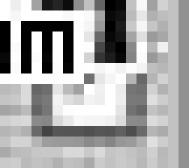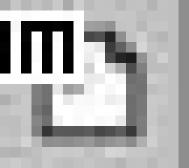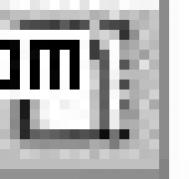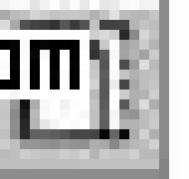对于附着在图形中的外部参照和插入的块,AutoCAD将其统一为参照,来提供在位编辑(In-placeEdit)功能,用于对参照中的对象进行修改,并可以将修改结果保存回原来的图形。这样就避免了在不同图形之间来回tulaoShi.com切换,对于少量的修改工作来说更富有效率。
调用该命令的方式为:
工具栏:“Refedit(参照编辑)”→
菜单:【Modify(修改)】→【In-placeXrefandBlockEdit(在位编辑外部参照和块)】→【EditReference(编辑参照)】
命令行:refedit
调用该命令后,系统将提示用户选择参照对象:
(本文来源于图老师网站,更多请访问https://m.tulaoshi.com/autocad/)Selectreference:
选择后系统弹出“”对话框,如图13-5所示。

在对话框中显示了指定参照的名称(Referencename)、预览(Preview)图像和路径(Path)。如果选择的对象是一个或多个嵌套参照的一部分,则嵌套参照也将显示在对话框中。
(1)“Enableuniquelayerandsymbolnames(启用唯一图层和符号名)”:该选项用于控制参照中提取的对象的图层和符号名称是唯一的还是可修改的。如果选中此选项,则图层和符号名被改变(在名称前添加“$n$”前缀,可参见绑定外部参照)。如果不选择此项,则图层和符号名与参照图形中的一致。
(2)“Displayattributedefinitionforediting(显示编辑的属性定义)”:该选项用于控制编辑参照期间是否提取和显示块参照中所有可变的属性定义。此选项对没有属性定义的外部参照和块定义不起作用。
(3)Next按钮:逐一选择可用的参照。
退出该对话框后,系统进一步提示用户选择参照中的对象:
Selectnestedobjects:
nitemsselected
UseREFCLOSEortheRefedittoolbartoendreferenceeditingsession.
用户可以在参照中选择一个或多个对象,AutoCAD将这些选择对象定义为工作集(workingset),并将当前图形中工作集以外的对象都褪色显示。确定了工作集后,系统将显示并激活“Refedit(参照编辑)”工具栏,并暂时返回命令提示状态以便用户进行编辑操作。
在用户编辑过程中,AutoCAD提供了如下功能来帮助用户完成编辑工作:
1.添加或删除工作集中的对象
如果在位编辑参照时创建了新对象,这一新对象将被自动添加到工作集中。
如果新对象是在修改工作集之外的对象时生成的,则新对象不会被添加到工作集中。例如,由一条工作集之外的直线复制后生成的副本将不会自动添加到工作集中。没有添加到工作集中的对象在图形中将褪色显示。
(本文来源于图老师网站,更多请访问https://m.tulaoshi.com/autocad/)用户可以将工作集之外的对象添加到工作集中,方式为:
工具栏:“Refedit(参照编辑)”→
菜单:【Modify(修改)】→【In-placeXrefandBlockEdit(在位编辑外部参照和块)】→【AddtoWorkingset(添加到工作集)】
命令行:refset→add
用户可在提示下选择一个或多个对象将其添加到工作集中。
与添加对象相反,用户也可以将工作集中的对象删除(即从工作集中移到工作集之外),其方式为:
工具栏:“Refedit(参照编辑)”→
菜单:【Modify(修改)】→【In-placeXrefandBlockEdit(在位编辑外部参照和块)】→【RemovefromWorkingset(从工作集删除)】
命令行:refset→remove
注意用户向工作集中添加或删除对象操作只有在“refedit”命令启用后有效,且这两种操作不会结束“refedit”命令。
2.放弃修改或将修改存回参照
如果用户希望取消所做的修改,则可利用如下方式:
工具栏:“Refedit(参照编辑)”→
菜单:【Modify(修改)】→【In-placeXrefandBlockEdit(在位编辑外部参照和块)】→【DiscardReferenceEdits(放弃参照编辑)】
快捷菜单:不选择对象并在绘图区域单击右键,选择“CloseREFEDITsession(关闭REFEDIT任务”→“DiscardReferenceEdits...放弃参照编辑)”
命令行:refclose→discardreferencechanges
调用该命令后,系统弹出如图13-6所示的提示信息。

用户确定执行该命令,则单击按钮。否则可单击按钮取消该命令。
如果用户希望修改保存下来,则可使用如下方式:
工具栏:“Refedit(参照编辑)”→
菜单:【Modify(修改)】→【In-placeXrefandBlockEdit(在位编辑外部参照和块)】→【SaveReferenceEdits(保存参照编辑)】
命令行:ref
12下一页